Nekaj nasvetov, kako ponovno zagnati tablični računalnik, ko se ta prekine
Občasno se vsi lastniki mobilnih naprav soočajo s problemom zamrzovanja. Če je ta problem rešen na stacionarnem računalniku ali prenosnem računalniku, tako da pokličete upravitelja opravil, potem tablica nima take možnosti.
Vzroki tablete visijo
Problem, ki je povzročil obešanje, lahko pride:
- zaradi okvare strojne opreme;
- od napake programske opreme;
- zaradi pomanjkanja RAM-a.
Problem je lahko povezan tudi z upočasnitvijo interneta.
V primeru mehanske poškodbe tabličnega računalnika je najbolje, da ga v sušilnem centru »posušite«. Sami ne priporočamo. Ker bo naprava precej časa preživela v delavnici, lahko poskusite izključiti prisotnost napake programske opreme in jo odpravite sami. V primeru okvare in ponovnega zamrznitve je mogoče trditi, da je težava najverjetneje v mehanski poškodbi komponent.
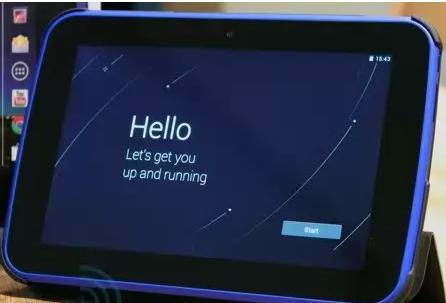
Obstaja nekaj nasvetov, kako ponovno zagnati zamrznjeno tableto v različnih situacijah:
- Tableta se odziva na dotik, vendar deluje počasneje kot običajno. Pritisnite gumb za vklop in ga zadržite nekaj sekund. Odpre se okno za ponovni zagon. Potrdite njeno potrebo. Po 20-30 sekundah se bo tablični računalnik znova zagnal.
- Nekateri modeli imajo gumb za ponastavitev. Najpogosteje je vdolbina in se nahaja poleg gumba za vklop. V primeru popolne zamrznitve ga lahko uporabite. Če želite znova zagnati računalnik, ga pritisnite s pisalom ali zobotrebcem.
- Če takega gumba ni, ali pa ne deluje, držite gumb za vklop pet sekund - tablični računalnik se bo izklopil. Izklopite ga vsaj eno minuto in ga nato ponovno vklopite.
- Naprava ne izklopi nobenega gumba. Previdno odklopite vso dodatno opremo, odprite ohišje in odstranite baterijo, pomnilniško kartico in kartico SIM. Po petih minutah jih namestite nazaj in vklopite tablični računalnik.
Kako se izogniti obešanju tabličnega računalnika?

Obešanje tabličnih računalnikov ne bo uspelo v najbolj neprimernem trenutku. Temu se lahko izognete tako, da se držite naslednjih priporočil:
- Če želite preprečiti obešanje tabličnega računalnika, ne nalagajte več aplikacij hkrati, začnite nov postopek do konca prejšnje naloge.
- Konfigurirajte posodobitve, da ne ovirajo dela. Na primer, nastavitev urnika ponoči.
- Izbrišite nepotrebne aplikacije.
- Odstranite iz redko uporabljenih programov iz samodejnega zagona.
- Če želite gledati film s tabličnim računalnikom, igrati igre, poslušati glasbo in hkrati opravljati več nalog, izberite naprave, ki izpolnjujejo te sistemske zahteve.
Ponastavitev tabličnega računalnika
Sodobne tablete niso slabše uspešne od stacionarnih računalnikov. Toda neuspehi se vseeno dogajajo. Včasih sami ne moremo oceniti števila nameščenih aplikacij in njihove potrebe. Okvara je lahko posledica konflikta med programi. Pogovor je pogosto posledica pomanjkanja pomnilnika zaradi velikega števila hkratnih aplikacij. Obstaja več načinov za samostojno organiziranje delovanja naprave, razen za ponovni zagon.
Če preprosto ponovno zaganjanje ni pomagalo in tablični računalnik še naprej občasno prekine, delajo počasneje, lahko operacijski sistem obnovite. Kako ponovno zagnati tablični računalnik na "Android"? Postopek se bo vrnil na tovarniške nastavitve tabličnega računalnika z ohranjanjem vseh podatkov: stikov, fotografij, glasbe in videa. To se bo izločilo iz nepotrebnih aplikacij.
Najhitrejši način je, da vstopite v meni z nastavitvami, poiščete “Reset in restore” ali “Privacy” v sistemih do 3.2. Poskrbite za pravilnost svojih dejanj, kliknite "Ponastavi". To morate storiti tako, da se priključite na tablični računalnik. polnilnik. Po ponastavitvi se bo obnovitev samodejno začela, če se prekine zaradi pomanjkanja moči baterije, se ne bo znova zagnala. Ker ponovni zagon tablice ne bo uspel, ga lahko obnovite samo v storitvi.
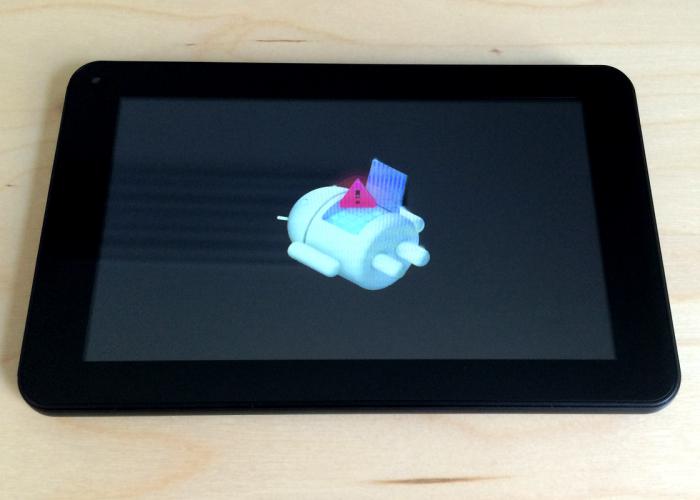
Za naprave Apple obstaja posebna storitev za obnovitev nastavitev. Proizvajalec meni, da za napravo z iOS programsko opremo okvare niso značilne in da videz utripajočega jabolka na zaslonu kaže mehanske poškodbe.
Trdno ponastavitev
Za radikalno rešitev problema lahko uporabite funkcijo Hard Reset, ki jo imajo številne tablete. Trda ponastavitev bo izbrisala vse podatke iz tabličnega računalnika. Pri nekaterih napravah je ta postopek lahko drugačen, zato priporočamo, da pred ponovnim zagonom tabličnega računalnika vse podatke kopirate na izmenljivi medij ali na trdi disk računalnika. Da bi se izognili izgubi podatkov, je treba pojasniti vse točke navodil na tabličnem računalniku. Tudi pred ponastavitvijo odstranite pomnilniško kartico.

Če želite shraniti podatke, lahko uporabite storitve v oblaku. V večini naprav se začetek postopka začne istočasno s pritrjevanjem gumba za izklop in krmiljenjem glasnosti. Po nekaj sekundah se bo pojavil znak, ki bo zahteval postopek trdega ponastavitve. Potrdite njegov začetek, nato pa pojdite na "Nastavitve", odprite "Sistem za oblikovanje" (Nastavitve - Oblika sistema). Kliknite »Ponastavi Android« ali »Ponastavi Android«.
V meniju se pomaknite s tipko za nadzor glasnosti. Up - glasneje, navzdol - tišje. Potrditev naloge je s pritiskom na gumb za vklop. Preden ponovno zaženete tablični računalnik, previdno preberite meni, da se izognete napakam. Po ponastavitvi namestimo aplikacije po korakih, da ugotovimo, kateri od njih povzroči sesutje programske opreme.
Za večino naprav je postopek podoben. Pred ponovnim zagonom tabličnega računalnika »Samsung« preberite navodila. V različnih modelih tega proizvajalca je način ponastavitve nastavitev bistveno drugačen. Če upoštevate vsa navodila v navodilih, se morda ne boste morali obrniti na storitev.